运维CI/CD—git工具使用、gitlab代码仓库、jenkins持续集成
CI/CD是一种通过在应用开发阶段引入自动化来频繁向客户交付应用的方法。CI/CD的核心概念是持续集成、持续交付和持续部署。具体来说,CI/CD可让持续自动化和持续监控贯穿于应用的整个生命周期(从集成和测试阶段,到交付和部署)。这些关联的事务统称为“CI/CD管道”,由开发和运维团队协同支持。随着DevOps的兴起,出现了持续集成(Continuous Integration)、持续交付(Cont
目录
添加访问git仓库的私钥到Jenkins或者添加server3公钥到git仓库
具体来说,CI/CD可让持续自动化和持续监控贯穿于应用的整个生命周期(从集成和测试阶段,到交付和部署)。这些关联的事务统称为“CI/CD管道”,由开发和运维团队协同支持。
随着DevOps的兴起,出现了持续集成(Continuous Integration)、持续交付(Continuous Delivery) 、持续部署(Continuous Deployment) 的新方法。传统的软件开发和交付方法正在迅速变得过时。从历史上看,在敏捷时代,大多数公司会每月,每季度,每两年甚至每年发布部署/发布软件。然而,现在,在DevOps时代,每周,每天,甚至每天多次是常态。当SaaS正在占领世界时,尤其如此,您可以轻松地动态更新应用程序,而无需强迫客户下载新组件。很多时候,他们甚至都不会意识到正在发生变化。开发团队通过软件交付流水线(Pipeline)实现自动化,以缩短交付周期,大多数团队都有自动化流程来检查代码并部署到新环境。今天,我们将介绍什么是CI / CD / CD,以及现代软件公司如何使用工具将部署代码的流程自动化。
持续集成的重点是将各个开发人员的工作集合到一个代码仓库中。通常,每天都要进行几次,主要目的是尽早发现集成错误,使团队更加紧密结合,更好地协作。
持续交付的目的是最小化部署或释放过程中固有的摩擦。它的实现通常能够将构建部署的每个步骤自动化,以便任何时刻能够安全地完成代码发布(理想情况下)。
持续部署是一种更高程度的自动化,无论何时对代码进行重大更改,都会自动进行构建/部署。
一、git工具使用
•Git特点:
Git必看秘籍 :https://git-scm.com/book/zh/v2

三种状态
现在请注意,如果你希望后面的学习更顺利,请记住下面这些关于 Git 的概念。 Git 有三种状态,你的文件可能处于其中之一: 已提交(committed)、已修改(modified) 和 已暂存(staged)。
-
已修改表示修改了文件,但还没保存到数据库中。
-
已暂存表示对一个已修改文件的当前版本做了标记,使之包含在下次提交的快照中。
-
已提交表示数据已经安全地保存在本地数据库中。
这会让我们的 Git 项目拥有三个阶段:工作区、暂存区以及 Git 目录。

获取 Git 仓库通常有两种方式:
从其它服务器克隆 一个已存在的 Git 仓库。比如: git clone
将尚未进行版本控制的本地目录转换为 Git 仓库。我们下面完成第二种。
将尚未进行版本控制的本地目录转换为 Git 仓库
创建一台干净的虚拟机server2
初始化版本库:git目录是git跟踪管理版本库的,没事别瞎溜达

??代表刚刚创建还没进版本库,还没开始追踪。
A代表添加进了暂存区。
第一次添加失败,需要书写提交者的用户信息

再次提交,查看状态为空,说明提交成功。
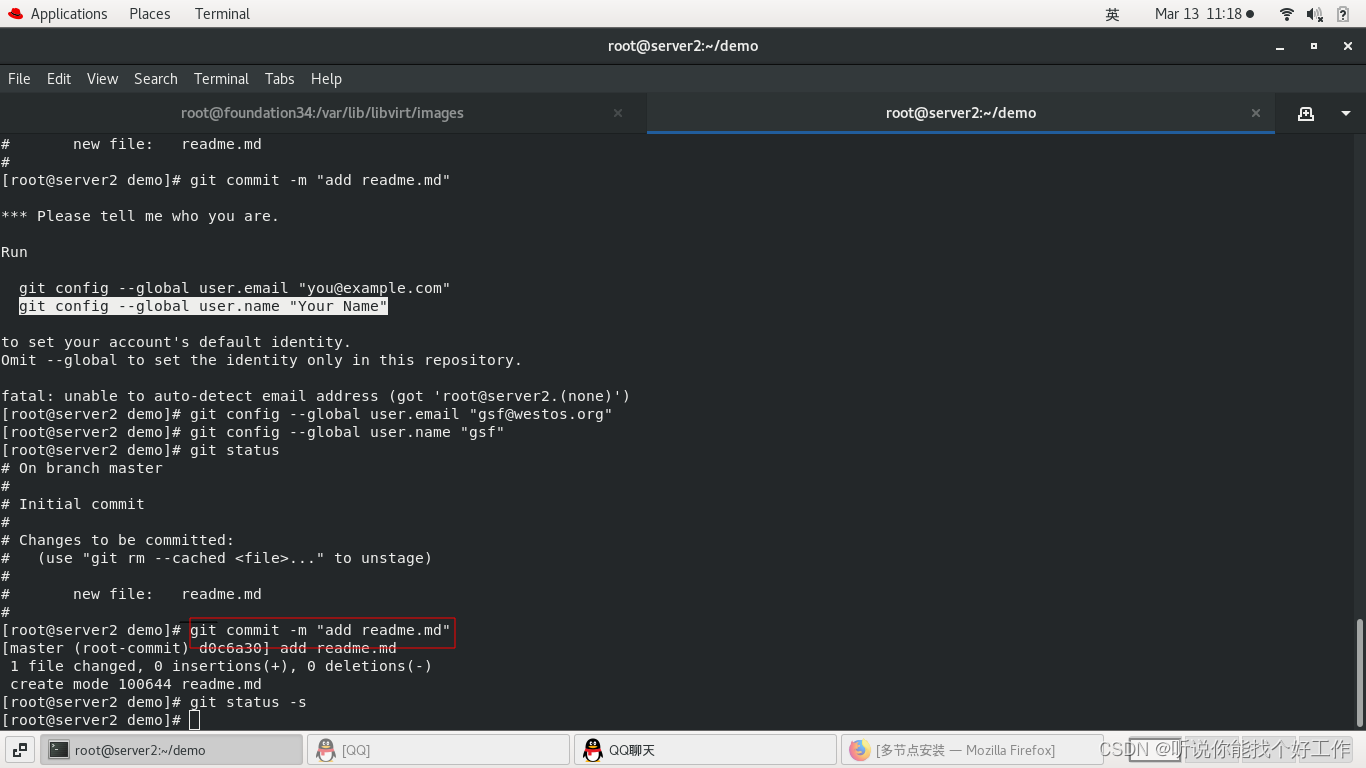
当对文件进行修改以后,由于之前已将提交到版本库,就会有一个追踪。

只是修改,会在工作区M在右边,add以后进入暂存区,M在左边。我们提交时,只会提交暂存区的,不会提交工作区的。

忽略文件
cat .gitignore

查看已暂存和未暂存的修改
$ git diff
提交更新
$ git commit
跳过使用暂存区域(但是不支持新建的,只支持已经存在的)
$ git commit -a -m 'added new benchmarks'
移除文件
$ git rm PROJECTS.md
$ git rm --cached README
撤消对文件的修改
$ git checkout -- README.md
重命名文件
$ git mv README.md README
其实,运行 git mv 就相当于运行了下面三条命令:
$ mv README.md README
$ git rm README.md
$ git add README
查看提交历史
$ git log
$ git log -p -2
$ git log --stat
$ git log --pretty=oneline
取消暂存的文件
$ git reset HEAD README.md
撤消对文件的修改
$ git checkout -- README.md


版本回退:
$ git reflog
$ git reset --hard efa267a

远程操作
让虚拟机可以联网,然后访问gitee,注册账号,并新建一个仓库:

推送本地仓库内容到github:
$ git remote add origin https://github.com/westos007/git.git //关联远程仓库
使用https方式推送每次需要输入用户名和密码,如果不想麻烦的话采用ssh方式




生成本地密钥,并上传公钥到github

$ git push -u origin master //第一次推送需要加 -u参数
查看,gitee已经上传

更改上传

查看
本机删除了,可以克隆
克隆远程仓库:$ git clone git@github.com:westos007/gittest.git

二、gitlab代码仓库
代码仓库的重要性不容质疑,而单纯的Git服务器与命令行对工程师们十分不友好,也不方便项目与代码的管理,可视化代码仓库的出现便很好地解决了这些问题。
常见可视化代码仓库有 Github、Coding等,但是这些都是第三方的代码仓库,除了需要收费外,还有诸多限制,由于安全性与保密性,很多时候技术团队是不允许使用它们,唯一的解决方式就是自建代码仓库。Gitlab是开源的、优质的可视化代码仓库。
下面构建自己的Gitlab代码仓库。
官网 : https://about.gitlab.com/install/(目前为极狐版)软件下载(官方下载慢,推荐使用国内镜像站点)https://mirrors.tuna.tsinghua.edu.cn/gitlab-ce/yum/(为开源ce版)
从官网下载rpm包。

拷贝到server2,由于具有依赖性,按照官网提示yum install
• 常用命令:• gitlab-ctl start # 启动所有 gitlab 组件•• gitlab-ctl stop # 停止所有 gitlab 组件•• gitlab-ctl restart # 重启所有 gitlab 组件•• gitlab-ctl status # 查看服务状态•• gitlab-ctl reconfigure # 重载 服务•• gitlab-ctl tail # 查看日志
更改配置文件,并利用指令重置。


查看状态及密码(首次登录要用)

访问172.25.254.2用户名为root,密码为上图选中部分

进来以后更改语言和密码


添加ssh密钥:将之前免密时生成的公钥,粘贴过来

测试
然后新建仓库



克隆


上传



三、Jenkins持续集成
jenkins简介
jenkins是一款流行的开源持续集成(Continuous Integration)工具,广泛用于项目开发,具有自动化构建、测试和部署等功能。本文以 CentOS7 环境为例,总结了 Jenkins 的安装与配置。
Jenkins是开源CI&CD软件领导者, 提供超过1000个插件来支持构建、部署、自动化, 满足任何项目的需要。
Jenkins用Java语言编写,可在Tomcat等流行的servlet容器中运行,也可独立运行。
CI(Continuous integration持续集成)持续集成强调开发人员提交了新代码之后,立刻进行构建、(单元)测试。
CD(Continuous Delivery持续交付) 是在持续集成的基础上,将集成后的代码部署到更贴近真实运行环境(类生产环境)中。
主要特色功能:
- 流水线
- 多种类型的计算节点支持(SSH、JNLP等)
- 丰富的插件扩展机制
jenkins安装
我们新开一台干净的虚拟机server3.
• 软件下载 : https://jenkins.io/ zh /download/• 国内镜像站: https://mirrors.tuna.tsinghua.edu.cn/jenkins/redhat/
先安装jdk
安装系统自带的java-open.jdk


安装Jenkins

rpm -ivh jenkins-2.338-1.1.noarch.rpm

保证虚拟机联网的情况下,启动服务,因为启动需要从网上下载插件。
systemctl start jenkins
启动以后查看端口,8080已经起来。

然后浏览器访问172.25.254.3出现一下页面。该过程等待的时间会比较长。

加速处理,更新插件源
由于比较慢,我们可以通过更新插件源的形式,提高速度。
我们可以看到插件源在这个文件当中:选中的部分
curl -sSL https://cdn.jsdelivr.net/gh/lework/jenkins-update-center/speed-test.sh | bash #查看更新源
从中查看哪个下载速度是最快的。(可以多次测量选一个相对稳定的)
浏览器访问 https://cdn.jsdelivr.net/gh/lework/jenkins-update-center/点击uodates,从中选择刚刚测试最快的链路。


复制其链接(删掉连接中的@master)将其同步到下面的位置

![]()

下载证书
mkdir /var/lib/jenkins/update-center-rootCAs
wget https://cdn.jsdelivr.net/gh/lework/jenkins-update-center/rootCA/update-center.crt -O /var/lib/jenkins/update-center-rootCAs/update-center.crt
chown jenkins.jenkins -R /var/lib/jenkins/update-center-rootCAs
重启服务会较快的进来

cat /var/lib/jenkins/secrets/initialAdminPassword #将生成的密码复制到浏览器的页面管理员密码中

安装推荐的

直接使用右下角admin登录即可。然后点击保存并完成。开始使用Jenkins
进来以后先更改密码
设置——password——新密码——保存——重新登录


整合jenkins和getlab
新建一个自由风格任务

gitlab上克隆

在server3节点上先安装git
因为是以git形式拉取的,所以节点需要先安装git

粘贴到源码管理

添加访问git仓库的私钥到Jenkins或者添加server3公钥到git仓库
添加server3公钥到git仓库


添加访问git仓库的私钥



查看更改项目分支



构建触发器

构建

设置完成保存,观察现象
一分钟后


右击#1控制台输出

gitlab自动触发jenkins
添加gitlab插件

勾选插件——直接安装——安装成功后——点进项目——配置——构建触发器——勾选——高级——生成秘钥 ——保存


把以上两个箭头指的地方填写到gitlab相应位置,然后添加
此时有报错
菜单——管理员——设置——网络——勾选——保存修改——重新填写上图的网址和令牌——添加



测试

此时会主动通知Jenkins,此时查看Jenkins项目test,会有一个#2

此时在server2写一个dockerfile,并上传到gitlab




Jenkins的自动构建
Jenkins端
管理Jenkins——插件管理——可选插件——搜索docker——勾选合适插件——安装——完成
该插件构建并推送

点击配置——构建——去掉之前的执行shell——选择docker build and publish——启动仓库

因为要构建,所以server3要安装docker
配置yum源(我们直接使用阿里云的yum源)
安装docker引擎,才能构建后面的dockerfile

将server1上的docker.conf拷贝到server3的指定目录当中

使之生效,然后启动docker

将证书拷贝过来
域名解析不能少
![]()
设置一个阿里云的加速器,这样下东西快

然后重启docker
自此docker引擎就设置成功了
更改套接字文件权限,一会要其他用户访问。
选择仓库名称;
版本号需要自动更改填写变量;
填写连接的主机docker的套接字文件,unix://为本地的意思连接本机不需要证书,连接其他主机是需要证书的。
docker仓库正常填写,注意hosts文件要有解析,上面做过了。
认证需要添加,填写登录Huber仓库的用户密码,之后添加


点击高级,去掉强行拉去,本地有的就不用再强行拉取了。

设置完了,点击保存。
测试
点击右侧箭头


拉取成功

查看harbor上传成功


镜像测试
我们将dockerfile文件push到gitlab并触发jenkins自动构建将其上传到habor仓库,接下来对镜像做一个测试,运行一下docker,看有没有问题。




返回面板,手动运行一下,运行成功

测试一下端口映射成功


整体流程运行
jenkins构建修改,避免冲突



查看index已经发生变更

此时会主动出发test


查看镜像已第5次构建。
查看harbor,也已经有了第5次构建的镜像

过程总结

user 先git push项目到gitlab,然后触发jenkins的test项目 build and push 镜像 harbor,然后触发jenkins另一个项目 docker_project_test ,来拉取镜像 并运行容器。
分布式结构实现项目自动集成与交付
所有的功能在一台主机不安全,因此我们采用分布式,将交付测试任务重新放到server4主机。
新建虚拟机server4,server1为harbor仓库,server2为git客户端,server3为jenkins客户端(还要做构建用),server4为待部署(交付)的远程主机(做测试用)。
server4安装docker引擎。 进行域名解析等配置。








安装ssh插件
接下来 解决jenkins主机的认证问题: 



测试一下,成功后保存。
更改docker_project_test的设置:

删除之前的镜像

测试



刷新页面



设置成功
更多推荐
 已为社区贡献1条内容
已为社区贡献1条内容









所有评论(0)